作者: Nathan E. Malpass, 最新更新: 2023年2月13日
WhatsApp 用于向您的联系人发送消息、视频、照片等。 但它并非没有缺陷。 有时,您无法在应用程序内发送或接收消息。 因此,您可能想要 修复 WhatsApp 消息未送达问题 在您的智能手机或平板电脑中。
幸运的是,你来对地方了。 如果您遇到无法在 WhatsApp 上发送消息的问题,我们将为您提供帮助。 我们将告诉您如何解决 WhatsApp 消息未在您的平板电脑或智能手机中发送的问题。 我们将在本文中讨论 Android 和 iOS 修复。 此外,您可能会找到方法 在 Android 上轻松备份 WhatsApp 消息.
到本文结束时,您再次发送消息不会有任何问题。
第 1 部分:解决 WhatsApp 消息未送达问题的最佳方法第 2 部分:传输 WhatsApp 数据的最佳方式第 3 部分:结论
第 1 部分:解决 WhatsApp 消息未送达问题的最佳方法
解决方案 #1:基本故障排除指南
通常,您无法在 WhatsApp 是因为 Internet 连接故障或不稳定。
但是,如果您确实确定您的智能手机或平板电脑已连接到稳定快速的网络,则无法发送 WhatsApp 消息的部分原因包括:
- 您尝试向其发送消息的联系信息阻止了您的电话号码。
- 您必须通过关闭并重新打开手机来重新启动手机。
- 您的 WhatsApp 帐户尚未完成整个验证过程,这是获得访问帐户全部功能的必要初始步骤之一。
- 您尝试向其发送消息的 WhatsApp 帐户号码未正确保存(或格式不正确)在您的联系人列表中。
Android 的基本网络故障排除:
您的 Internet 连接可能不好 Android 设备。 这就是为什么您可能需要确保修复以下 WhatsApp 消息未送达问题:
- 检查是否有 时钟 图标(不是复选标记)位于您尝试发送的消息旁边。 如果有时钟图标,则表示消息尚未送达。
- 检查您的设备上是否有实际的互联网连接。 它可能不稳定或断开连接。
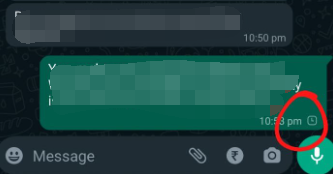
您在使用 Android 设备时遇到的一些连接问题可以通过以下三个主要元素解决:设备设置、Wi-Fi 设置和其他设置。 查看如何排除故障。
设备设置:
- 将 Android 设备关闭然后重新打开,以重新启动它。
- 关闭 Android 设备中的飞行模式。
- 您也可以尝试打开移动数据,尤其是在您未连接到 Wi-Fi 网络时。
- 实行 个人设置 在您的 Android 设备中,然后转到 应用. 之后,选择 WhatsApp。 在 WhatsApp 设置中,单击 移动数据和 Wi-Fi. 在该部分中,打开 背景数据.
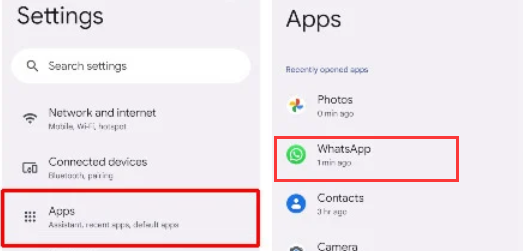
无线网络设置:
- 您应该尝试关闭 Wi-Fi,然后重新打开。
- 尝试连接到您所在地区的另一个 Wi-Fi 网络。
- 确保即使您的设备处于睡眠模式,Wi-Fi 连接仍处于激活状态。
- 关闭您的 Wi-Fi 路由器或重新启动它。
- 请联系您使用的移动网络服务提供商。 确保设备的 APN 设置配置正确且正确。
- 请联系您尝试连接的网络的管理员。 他们可能已阻止您或某些设备访问他们的互联网服务。
- 确保您使用的网络连接不会阻止在其网络中使用 WhatsApp 服务。 有时,当您连接到公司和大学等组织网络时会发生这种情况。
其他设置:
- 您应确保您的 Android 手机或平板电脑上的漫游功能已关闭。
- 此外,您不得将 VPN 服务与 WhatsApp 一起使用。 应用程序不支持这些类型的配置。
iOS 设备的基本网络故障排除:
与 Android 设备类似,当您无法在 iOS 设备上向其他 WhatsApp 用户发送消息时,可能会出现网络连接问题。 您必须检查是否有互联网连接,以更好地解决 WhatsApp 消息未送达的问题。
为此,请查看以下一些提示:
- 检查您设备上的互联网连接。 它真的有效吗? 您目前可能没有服务。
- 如果一个 时钟 图标出现在您发送的消息旁边,这意味着消息传递失败。
您可以使用 iOS 设备进行的一些故障排除也可以分为三个基本类别。 这些是设备设置、Wi-Fi 设置和其他设置。 在下面查看它们,了解如何解决 iOS 设备的问题。
设备设置:
- 关闭 iPhone 并等待几分钟。 之后,您可以再次将其重新打开。 检查问题是否仍然存在。
- 您可以使用 iPhone 中的设置来检查它是否处于飞行模式。 如果是,你应该切换 飞行模式关闭.
- 访问 iOS 设备上的“设置”应用程序。 按蜂窝部分。 在该部分中,激活或打开 蜂窝数据.
- 启动 个人设置iPhone 上的应用程序并确保 的Wi-Fi 被激活。 确保您也已连接到 Wi-Fi 网络。
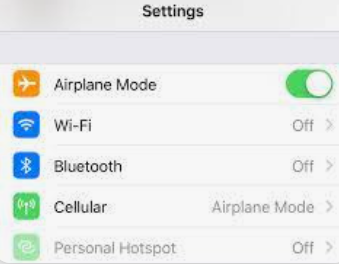
无线网络设置
- 您必须确保您连接的 Wi-Fi 网络正常工作,以便您可以修复 WhatsApp 消息未送达的问题。 如果没有,您必须连接到您所在地区的另一个 Wi-Fi 网络。
- 确保您的 iOS 设备的 Wi-Fi 连接已激活,即使设备处于 Sleep Focus 模式。
- 您还可以关闭 Wi-Fi 路由器和 Wi-Fi 调制解调器。 等待几分钟,然后重新打开它们。
- 确保 APN iOS 设备的设置已正确配置。
- 确保您连接的 Wi-Fi 网络不会阻止 WhatsApp 或其服务中的其他相关进程。
其他设置:
- 可能需要修改 APN 您设备的设置。 这是真的,尤其是对于解锁和预付费 SIM卡. 为此,您必须联系您的移动网络服务提供商以获取说明。
- 关闭 iOS 设备中的漫游功能。 另外,请确保您没有使用 VPN 或代理网络。
解决方案 #2:重新安装 WhatsApp 应用程序
您可以做的另一件事是卸载移动设备上的 WhatsApp 应用程序。 为此,只需长按应用程序并点击 卸载 (对于 Android)或 X 按钮(适用于 iOS 设备)。 完成后,您必须先关闭设备。 等待几分钟,然后重新打开。 前往 Google Play Store 或 App Store 在您的设备上重新安装 WhatsApp。
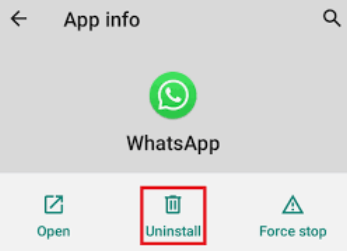
解决方案 #3:重置设备的网络设置
这些可以删除您与保存在 iOS 或 Android 设备上的 Wi-Fi 网络的错误连接。 错误的 Wi-Fi 连接可能会导致此问题,因此您可能需要通过重置网络设置来修复 WhatsApp 消息未送达的问题。
要在 Android 设备上执行此操作,请按照以下步骤修复 WhatsApp 消息未发送问题:
- 点击 个人设置 您的设备中的应用程序。
- 然后,选择 网络与互联网.
- 在该部分中,选择 重置网络设置.
- 必要时确认过程。
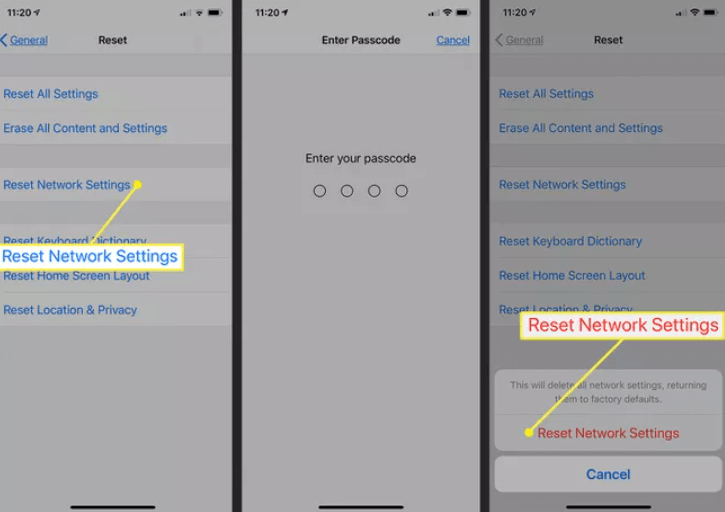
在 iOS 设备上,您可以通过执行以下步骤重置网络设置:
- 选择 个人设置 设备上的应用程序。
- 然后,单击 一般设置.
- 之后,单击 重设.
- 然后,选择 重置网络设置.
- 如果您必须确认该过程,请按正确的按钮重置网络设置。
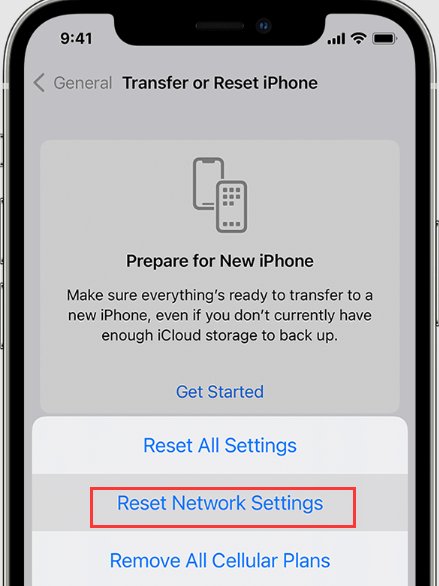
解决方案 #4:清除设备上 WhatsApp 的缓存
您的 WhatsApp 应用程序的缓存可能已被污染。 因此建议清理它,以便应用程序的内容和缓存再次更新。 按照以下说明在 Android 设备上完成它:
- 退房 个人设置 您的Android设备上的应用程序。
- 要查看智能手机上的应用程序列表,请转到“应用程序”选项并按下它。
- 之后,去 储存.
- 然后选择“清除缓存" 从菜单中。按 清除数据 之后。
- 之后重新启动 Android 智能手机。
- 打开 WhatsApp 检查问题是否仍然存在。
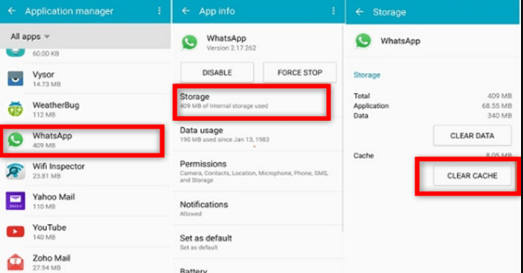
以下是解决 iOS 设备上 WhatsApp 消息未送达问题的方法:
- 您的 iOS 设备的 个人设置 应访问应用程序。
- 之后,选择 一般.
- 选择 ”存储和iCloud使用" 从常规设置菜单。
- 新闻 管理存储 在存储部分的右上角。
- 从显示的应用程序列表中,选择 WhatsApp.
- 只需点击 删除应用.
- 之后在您的 iOS 设备上重新安装 WhatsApp,然后登录您的帐户。
- 验证问题是否仍然存在。
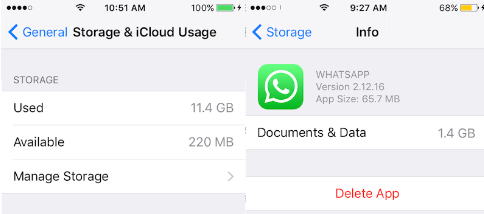
解决方案 #5:确保 WhatsApp 已更新至最新版本
作为您可能执行的一项操作,请确保将 WhatsApp 更新到您智能手机上的最新版本。 为此,您必须在 Android 手机上执行以下操作:
- 在您的智能手机上,打开 谷歌Play商店
- 输入 WhatsApp 在搜索栏中。
- 从出现的搜索结果列表中,点击 WhatsApp 程序来选择它。
- 如果有 更新 按钮,单击它。
- 打开 WhatsApp 并查看问题是否仍然存在。
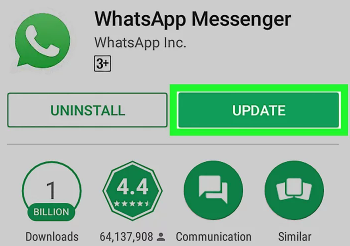
要在您的 iOS 智能手机上升级 WhatsApp,请按照以下步骤修复 WhatsApp 消息未发送的问题:
- 您应确保 iOS 设备的 App Store 已打开。
- 点击 本人简介 按下界面上部的图标。
- 之后,向下滚动直到看到应用程序列表并选择 WhatsApp。
- 点击 更新 WhatsApp 程序旁边的图标。 您还可以选择 全部更新 更新所有已安装的应用程序。
- 之后检查问题是否仍然存在。
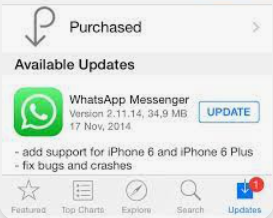
解决方案 #6:更新 Android 或 iOS 系统
您可能希望将 Android 或 iOS 智能手机更新到可用的最新版本,以确保它与 WhatsApp 的最新版本兼容。 要为 Android 执行此操作,请执行以下操作:
- 您的 Android 设备的 个人设置 应用程序现在应该是打开的。
- 向下滚动到底部,直到看到 系统
- 敲打 系统 选择它。
- 之后,选择系统更新。
- 如果有可用更新,请单击 下载或下载 和 安装或更新 按钮,具体取决于您的设备上已经安装了哪个。
- 等到系统升级过程完成。 这可能需要一些时间。
以下是将您的 iOS 设备升级到最新操作系统的方法,以便您可以修复 WhatsApp 消息未发送的问题:
- 您的智能手机可能会通过 iCloud 或您的计算机进行备份。
- 要访问互联网,请将您的设备连接到 Wi-Fi 网络和电源。
- 一旦你导航到 设置 > 常规, 选择 .
- 如果有两个可用的软件更新,请选择您要安装的一个。
- 相反,如果您看到“ ”,点击它下载更新。然后,在输入您的密码后,按“立即安装."
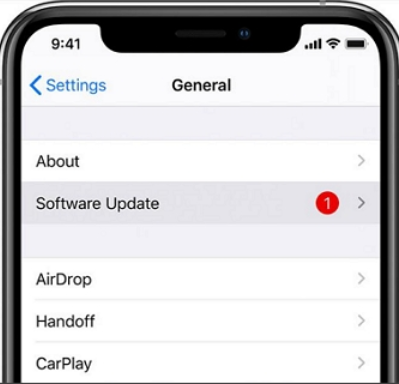
第 2 部分:传输 WhatsApp 数据的最佳方式
在 iPhone 上备份、恢复和传输 WhatsApp 数据的最佳程序是 FoneDog WhatsApp转移. 该程序适用于 macOS 和 Windows PC。
免费下载免费下载
仅列举其部分特点和优势如下:
- 音乐、视频和图片文件可以通过 FoneDog WhatsApp Transfer 从一部 iPhone 或 iPad 发送到另一部。
- 您现在可以通过在您的计算机上创建所有 WhatsApp 数据的备份来防止进一步的数据丢失。
- 您可以通过立即访问之前的备份来快速恢复 iPhone 或 iPad 上已删除或丢失的 WhatsApp 消息。
FoneDog WhatsApp Transfer 支持跨 iOS 设备直接传输 WhatsApp 消息。 它可以帮助你 轻松导出您的 WhatsApp 联系人. 您 iPhone 或 iPad 上的 WhatsApp 数据可以从计算机备份中恢复。 iOS 版本和所有 iPhone 设备都兼容。
以下是如何使用该工具修复 WhatsApp 消息未送达问题以及将 WhatsApp 数据从一台设备传输到另一台设备的方法:
-
下载并安装软件. 从 FoneDog.com 下载实用程序安装程序时,您可以选择 Windows 或 Mac 版本。 然后将使用安装程序将软件安装到您的计算机上。
-
选择转移. 激活计算机的软件。 之后,将显示三个选项的选择; 选择 设备到设备传输.
-
链接您的 iOS 设备. 使用 USB 或闪电电缆将 iPhone(s) 或 iPad(s) 连接到计算机。 之后信任您的 iPhone 或 iPad 所链接的计算机。 如果需要,您必须输入您的密码。
-
单击开始传输。 点击 开始传输 按钮开始将 WhatsApp 数据从一台设备传输到另一台设备。
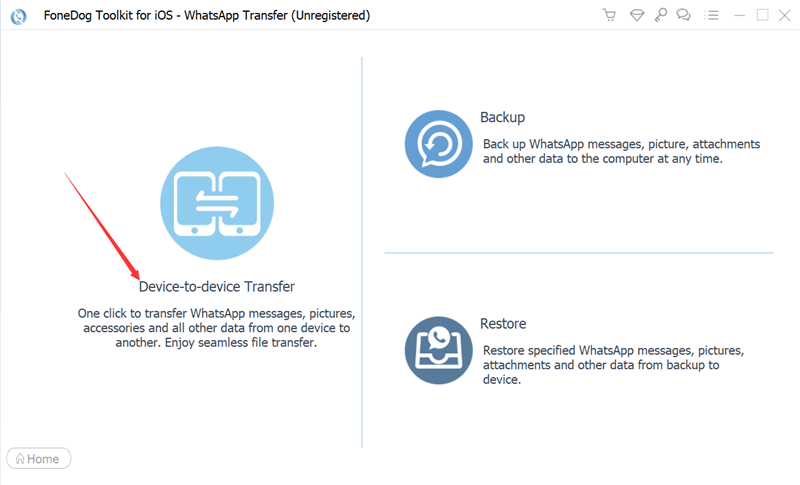
人们也读使用这些顶级方法和工具导出 WhatsApp 贴纸! [2023]2023 年最佳指南:如何导出 WhatsApp 群组联系人
第 3 部分:结论
本教程提供了修复 WhatsApp 消息未送达问题的最佳解决方案。 提供了几种解决方案。 此外,我们还讨论了 FoneDog WhatsApp Transfer 以及它如何帮助您管理 WhatsApp 数据。 立即获取该工具以获得出色的 WhatsApp 管理体验!


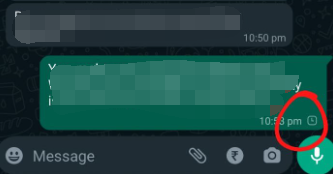
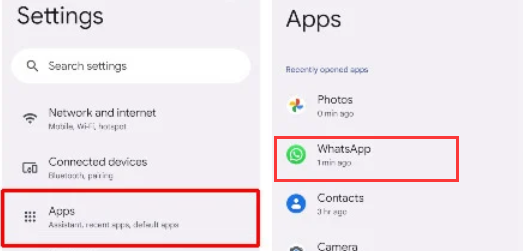
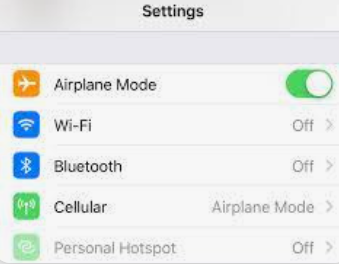
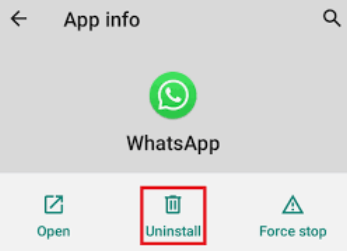
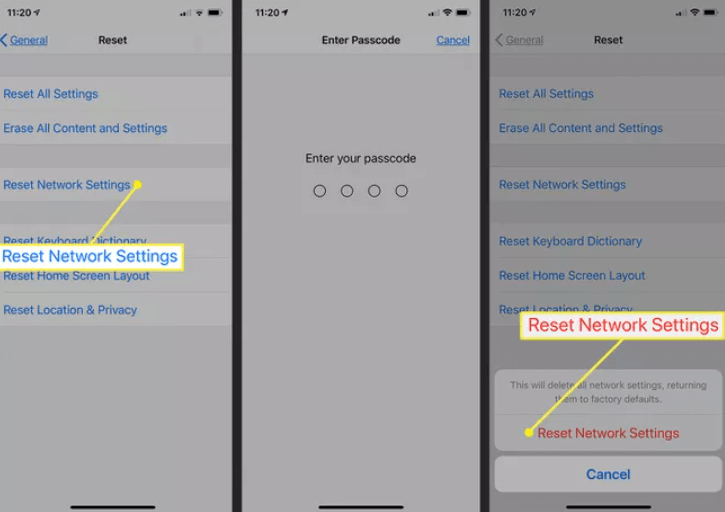
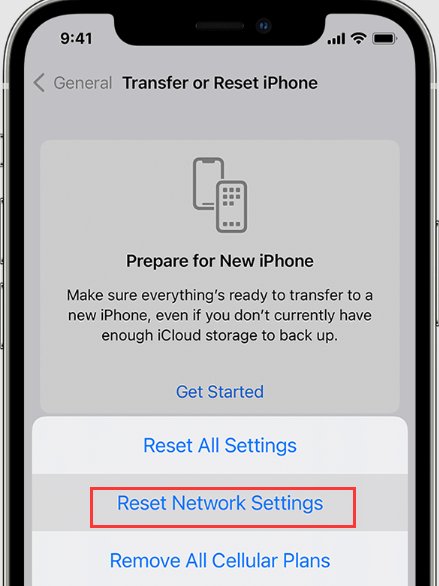
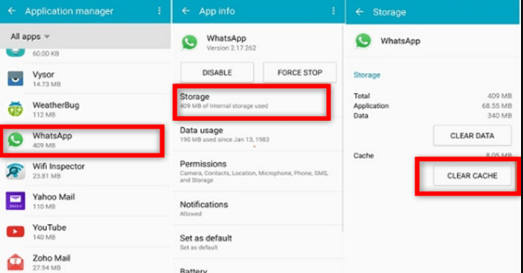
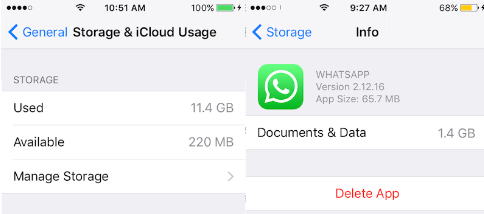
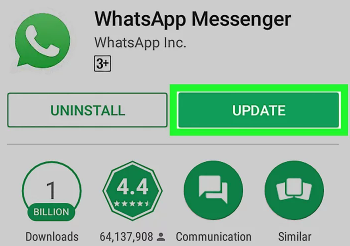
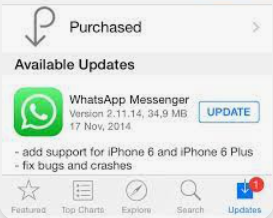
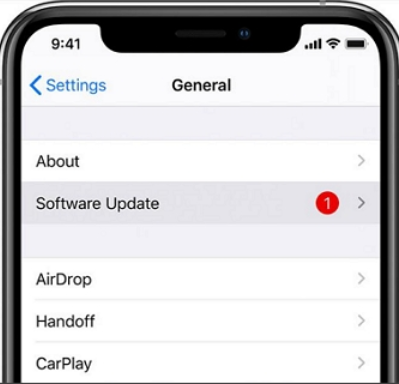
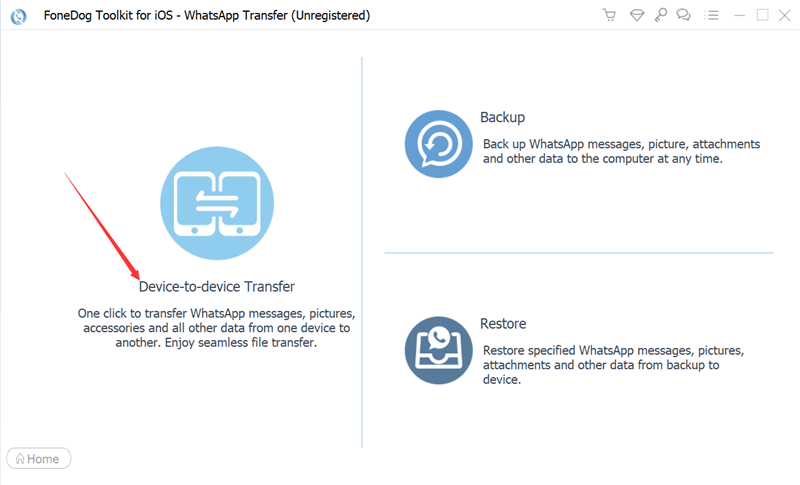
/
/